Zabbix WEB监测实现过程图解
这篇文章主要介绍了Zabbix WEB监测实现过程图解,文中通过示例代码介绍的非常详细,对大家的学习或者工作具有一定的参考学习价值,需要的朋友可以参考下
以zabbix自身的WEB界面为例配置web监测
环境:zabbix4.2.8
1、路径:配置——主机——选择‘WEB监测',点击右上角‘创建WEB场景'

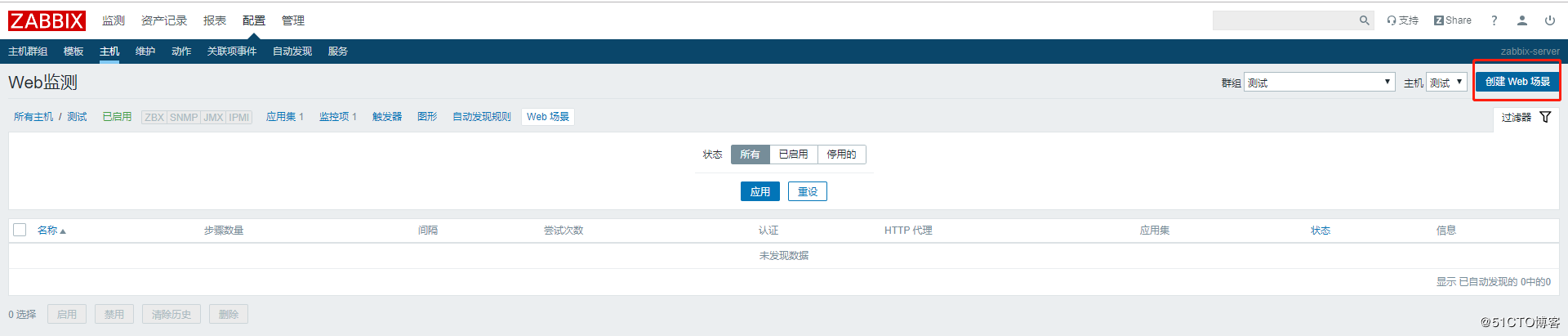
2、填写场景名称、应用集、更新间隔、尝试次数以及客户端,这些都可以自定义

3、点击‘步骤'——点击‘添加',配置第一步‘打开页面',配置如下图所示,步骤名称自定义,URL填写打开zabbix时的网址链接,一般是http://IP/zabbix。
勾选‘跟随跳转'(不勾选会报301错误),超时时间默认15s,要求的状态码填200(多个状态码用西文逗号隔开即可,如:200,404,500),然后点击右下角‘添加'添加步骤。

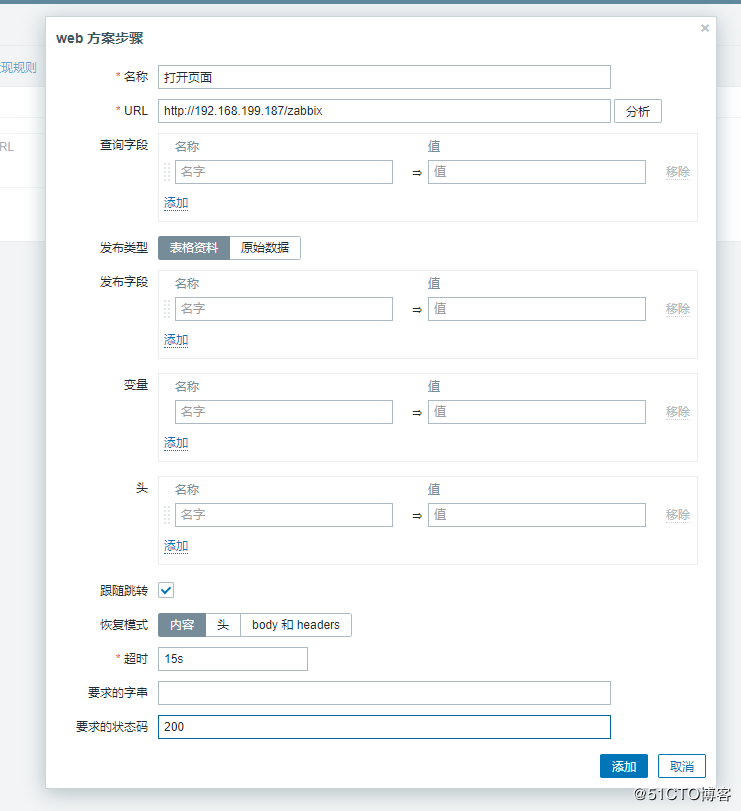
再次点击‘添加',成功添加新的Web场景

点击‘监测'——‘最新数据',选择我们的测试机,稍等一分钟后可以看到有数据,说明配置无误。这里我们可以看到步骤‘打开页面',返回的信息,其中从键值看有‘ web.test.in'(平均下载速度),‘ web.test.fail'(失败的步骤数量),‘ web.test.error'(返回报错时的文本信息),‘ web.test.rspcode'(步骤的响应代码,例如常见的200、301、302、404、500等),‘ web.test.time'(步骤的响应时间)

4、接来下配置步骤二,模拟登陆‘登录页面'
众所周知,登陆zabbix需要用到账号密码,这里我们需要用到谷歌浏览器(其他浏览器也可以,个人习惯用谷歌)来帮忙分析下登陆页面需要用到的信息。
打开zabbix登陆页面(http://IP/zabbix),按下‘F12',点击‘Network',红色小圆圈表示开启网络日志分析,页面资源这里我选择All,不同的web需要具体分析合适的资源。

输入账号密码,点击‘Sign in'登陆之后,点击index.php这个文件(一般看点击登录选项后,出现的第一个请求的资源文件),拉到最下方可以看到‘From Data',这里就是本次页面登陆监测需要用到的信息。点击‘view source',可以看到一串字符,如下图。我们把它复制到临时文档,保存备用。


回到Web场景,新建一个步骤‘登陆页面',URL填写登陆zabbix后出现的链接,点击‘原始数据',将刚才从网页上获取到的包含账号密码信息的字符串复制到‘原始发布'里面。勾选‘页面跳转',默认15s超时时间,要求的字符可以填写登陆页面后看到的任意字符串,我这里写了‘Global view',‘要求的状态码'同样填‘200',最后点击右下角‘添加',成功添加登陆页面的步骤。

PS:复制进原始数据后,再切换到表格资料,字段会自动匹配出来的,这个小细节个人觉得很赞

配置成功后如下图:

让我们再次看下最新数据,稍等一分钟,可以看到'登陆web'这个步骤的监测信息也已经出来了。

5、点击‘监测'——‘WEB监测',可以看到我们配置了WEB监测的主机,点击WEB场景的名称(这里是zabbix),可以看到以图表方式展示的WEB监测数据。

6、给创建好WEB场景添加触发器,这里就不多描述了,自行配置即可。添加完触发器后,我们整个WEB监测就到此完成了。

以上就是本文的全部内容,希望对大家的学习有所帮助

